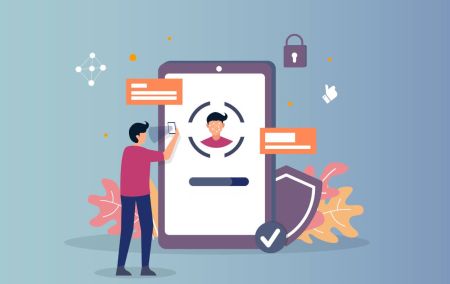Hoe u zich kunt aanmelden en uw account kunt verifiëren op Exnova
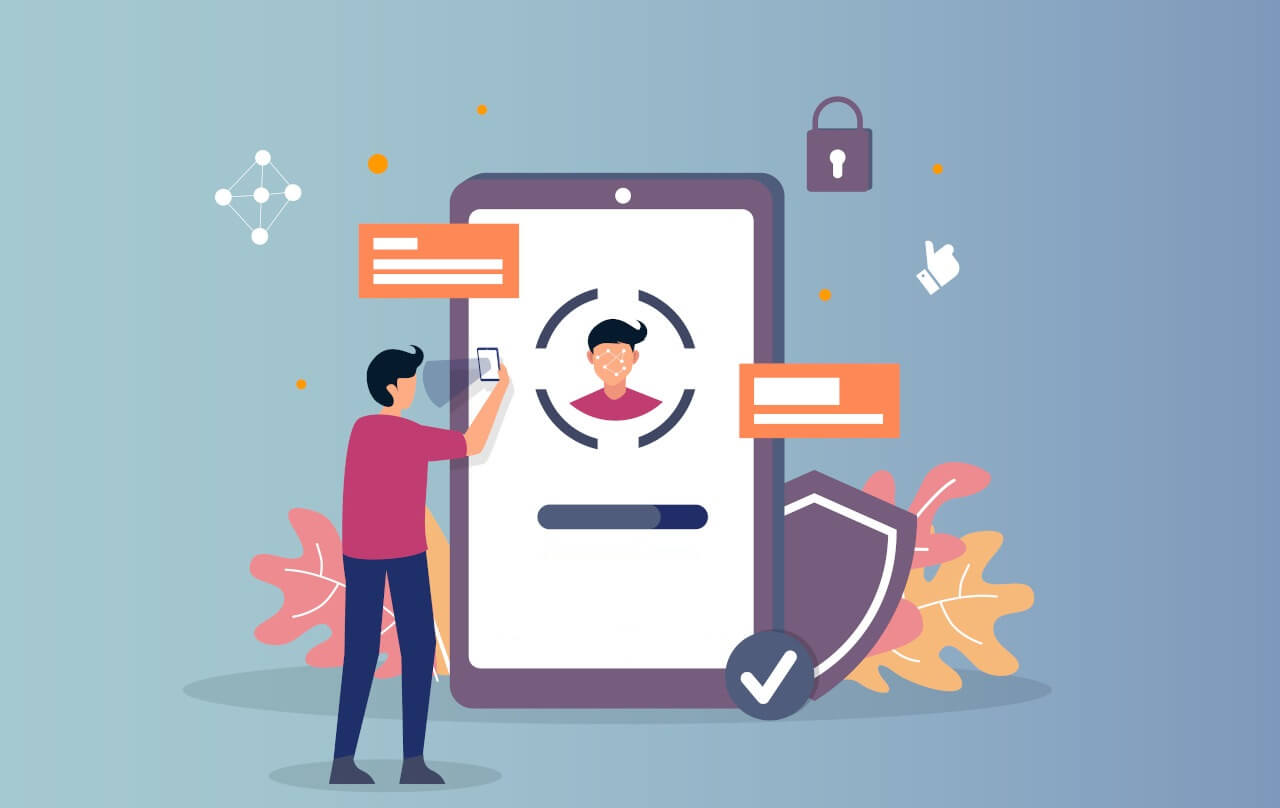
Hoe u zich kunt aanmelden bij Exnova
Hoe u zich kunt aanmelden bij Exnova via de mobiele webversie
Exnova begrijpt dat veel mensen mobiele apparaten gebruiken, daarom hebben ze hun website heel gebruiksvriendelijk gemaakt op telefoons en tablets. Deze handleiding toont u de eenvoudige stappen om u aan te melden bij Exnova via de mobiele website. Zo kun je waar en wanneer je maar wilt probleemloos gebruik maken van alle leuke dingen die Exnova te bieden heeft.1. Begin met het openen van de webbrowser die u graag gebruikt en ga naar de Exnova-website . Zodra u op de startpagina van Exnova bent, vindt u de optie "Inloggen".

2. Typ gewoon uw e-mailadres en wachtwoord in en tik vervolgens op de knop 'Inloggen'. Als alternatief kunt u ook inloggen met uw Google-account. Exnova controleert uw gegevens en geeft u toegang tot het dashboard van uw account.

Wanneer u succesvol bent ingelogd, wordt u doorgestuurd naar het mobielvriendelijke dashboard. Dankzij deze intuïtieve interface hebt u eenvoudig toegang tot verschillende functies en services. Maak uzelf vertrouwd met de lay-out om moeiteloos te navigeren. Tik op het pictogram "persoon" en "Nu handelen" om te beginnen met handelen.

Je bent klaar! U kunt nu handelen via de mobiele webversie van het platform. De mobiele webversie van het handelsplatform is identiek aan de reguliere webversie. Hierdoor ondervindt u geen problemen bij het handelen of overboeken van geld. U heeft een demorekeningsaldo van $10.000 beschikbaar voor handel op het platform.

Hoe inloggen op de Exnova Android-app
De Exnova Android-app biedt gebruikers het gemak om rechtstreeks vanaf hun mobiele apparaten toegang te krijgen tot de functies. Deze handleiding beschrijft de stappen die nodig zijn om eenvoudig in te loggen op de Exnova-app op Android, waardoor een naadloze en veilige ervaring wordt gegarandeerd voor gebruikers die onderweg zijn.Stap 1: Toegang tot de Google Play Store
Navigeren naar de Google Play Store . Hier kunt u de Exnova-app downloaden en installeren .
Stap 2: De Exnova-app zoeken en installeren
Typ in de zoekbalk van de Google Play Store "Exnova - Mobile Trading App" en tik op het zoekpictogram. Zoek de Exnova-app in de zoekresultaten en klik erop. Tik vervolgens op de knop " Installeren " om het download- en installatieproces te starten.

Stap 3: De Exnova-app starten
Nadat de app succesvol is geïnstalleerd, tikt u op de knop "Openen" om de Exnova-app op uw Android-apparaat te starten.

Stap 4: Navigeren naar het inlogscherm
Wanneer u de app start, krijgt u het welkomstscherm van de app te zien. Zoek en tik op de optie "INLOGGEN" om door te gaan naar het inlogscherm. Voer op het inlogscherm uw geregistreerde e-mailadres en uw wachtwoord in de daarvoor bestemde velden in.

Stap 5: De app-interface verkennen
Nadat u succesvol bent ingelogd, wordt u doorgestuurd naar de handelsinterface. Neem de tijd om vertrouwd te raken met de interface, die toegang biedt tot verschillende functies, tools en services.

Hoe u zich bij Exnova kunt aanmelden met uw e-mailadres
Stap 1: Toegang tot de Exnova-inlogpagina
Ga naar de Exnova-website . Klik op de knop "Inloggen" in de rechterbovenhoek van de pagina.

Stap 2: Gebruikersreferenties verstrekken
Wanneer u de inlogpagina bereikt, wordt u gevraagd uw gebruikersgegevens in te voeren. Deze inloggegevens omvatten doorgaans uw e-mailadres en wachtwoord. Zorg ervoor dat u deze informatie nauwkeurig invoert om eventuele inlogproblemen te voorkomen.

Stap 3: Navigeren door het dashboard
Exnova valideert vervolgens uw gegevens en verleent toegang tot het dashboard van uw account. Dit is de centrale hub waar u toegang heeft tot verschillende functies, services en instellingen. Maak uzelf vertrouwd met de dashboardindeling om het meeste uit uw Exnova-ervaring te halen. Klik op 'Nu handelen' om te beginnen met handelen.

U heeft een demo-account van $ 10.000, u kunt na het storten ook op een echt account handelen. Raadpleeg dit artikel voor meer informatie over Storten: Hoe u kunt storten in Exnova

Inloggen bij Exnova via Google
Exnova erkent het belang van gemakkelijke toegang voor zijn gebruikers. Door gebruik te maken van uw Google-account, een algemeen erkende en veilige authenticatiemethode, kunt u snel en moeiteloos toegang krijgen tot het Exnova-platform.Deze handleiding legt de stappen uit om moeiteloos in te loggen bij Exnova met uw Google-inloggegevens.
1. Klik op de knop 'Inloggen met Google'. Met deze actie wordt u omgeleid naar een Google-authenticatiepagina, waar om uw Google-accountgegevens wordt gevraagd.

2. Voer uw telefoonnummer of e-mailadres in en klik op “Volgende”. Voer vervolgens het wachtwoord van uw Google-account in en klik op “Volgende”.

Daarna wordt u naar uw persoonlijke Exnova-account geleid.
Exnova Login: hoe u tweefactorauthenticatie (2FA) inschakelt
Exnova introduceert mogelijk een extra beveiligingslaag, zoals tweefactorauthenticatie (2FA). Als 2FA is ingeschakeld voor uw account, ontvangt u een unieke code in uw e-mail. Voer deze code in wanneer u wordt gevraagd het authenticatieproces te voltooien.
Om 2FA op Exnova in te stellen, volgt u deze stappen:
1. Nadat u zich heeft aangemeld bij uw Exnova-account, navigeert u naar het gedeelte met accountinstellingen. Normaal gesproken kunt u dit vinden door op uw profielfoto te klikken en in het vervolgkeuzemenu op 'Persoonlijke gegevens' te klikken.

2. Klik op het tabblad "Veiligheid Beveiliging" in het hoofdmenu. Klik vervolgens op "Instellingen".

3. Volg de gegeven instructies om het proces te voltooien.

Tweefactorauthenticatie (2FA) is een essentiële beveiligingsfunctie op Exnova. Zodra u 2FA heeft ingesteld op uw Exnova-account, moet u elke keer dat u inlogt een unieke verificatiecode invoeren.
Wachtwoordherstel voor Exnova-accounts
Het kan erg frustrerend zijn als u geen toegang krijgt tot uw Exnova-account omdat u uw wachtwoord bent vergeten. Maar maak je geen zorgen, Exnova weet hoe belangrijk het is om het voor gebruikers gemakkelijk te houden. Ze hebben een betrouwbare manier om u te helpen uw wachtwoord terug te krijgen. Deze handleiding toont u de stappen om het wachtwoord van uw Exnova-account te herstellen, zodat u weer verder kunt met uw belangrijke zaken.Klik op de knop "Wachtwoord vergeten?" link om het wachtwoordherstelproces te starten.

Op de pagina voor wachtwoordherstel wordt u gevraagd het e-mailadres in te voeren dat aan uw Exnova-account is gekoppeld. Voer zorgvuldig het juiste e-mailadres in en ga verder.

Exnova stuurt een link voor wachtwoordherstel naar het e-mailadres dat u hebt opgegeven. Controleer uw inbox op een e-mail van Exnova en klik op "WACHTWOORD HERSTELLEN".

De link uit de e-mail leidt u naar een speciaal gedeelte op de Exnova-website. Voer hier tweemaal uw nieuwe wachtwoord in en klik op de knop "Bevestigen".

Zodra u uw wachtwoord succesvol opnieuw heeft ingesteld, kunt u terugkeren naar de Exnova-inlogpagina en inloggen met uw nieuwe inloggegevens. Uw accounttoegang wordt hersteld, zodat u uw werk en activiteiten kunt hervatten.
Hoe u een Exnova-account kunt verifiëren
Voordelen van het verifiëren van uw Exnova-account
Het bevestigen van uw Exnova-account biedt verschillende overtuigende voordelen die uw online-ervaring verbeteren door deze veiliger en soepeler te maken:
- Verbeterde beveiliging: wanneer u uw account verifieert, wordt uw account beschermd tegen ongeoorloofde toegang en mogelijke online risico's. Door te bevestigen wie u bent, kan Exnova de echte gebruikers onderscheiden van degenen die dat misschien niet zijn.
- Bouw vertrouwen op: het hebben van een geverifieerd account zorgt ervoor dat anderen u meer vertrouwen in de Exnova-gemeenschap. Dit betekent dat mensen eerder met u praten, met u samenwerken of zaken met u doen, omdat ze weten dat uw identiteit reëel is.
- Ontvang extra functies: Soms kunt u, als u bent geverifieerd, speciale functies gebruiken of exclusieve dingen zien op Exnova. Dit maakt de hele ervaring beter en geeft je meer.
- Snelle hulp: als u bent geverifieerd, krijgt u mogelijk sneller hulp van de klantenondersteuning. Hierdoor worden uw problemen of vragen snel opgelost.
Hoe verifieer ik mijn account op Exnova
Stap 1: Inloggen of aanmelden bij Exnova
Als u nog geen lid bent, kunt u zich aanmelden met uw e-mailadres of uw favoriete sociale media-account.
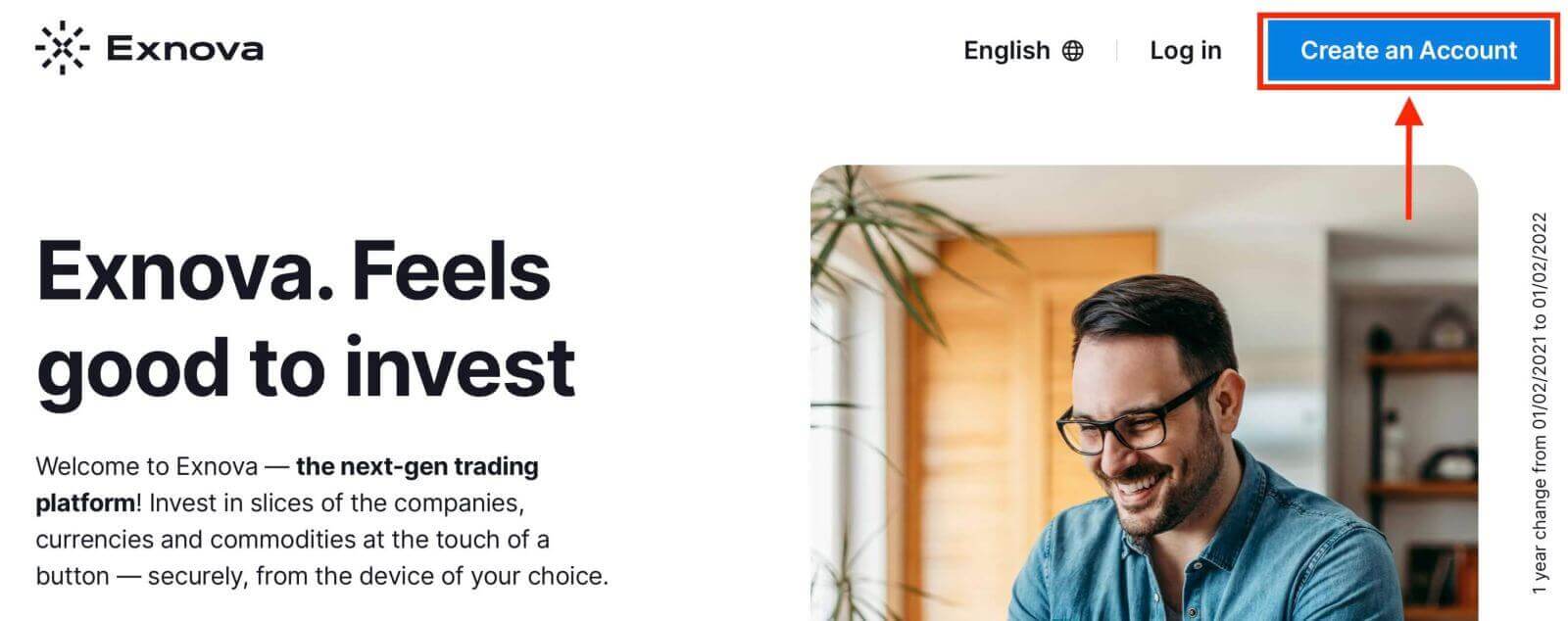
Stap 2: Navigeer naar Accountinstellingen
Nadat u bent ingelogd, gaat u naar het gedeelte 'Persoonlijke gegevens' op het platform.
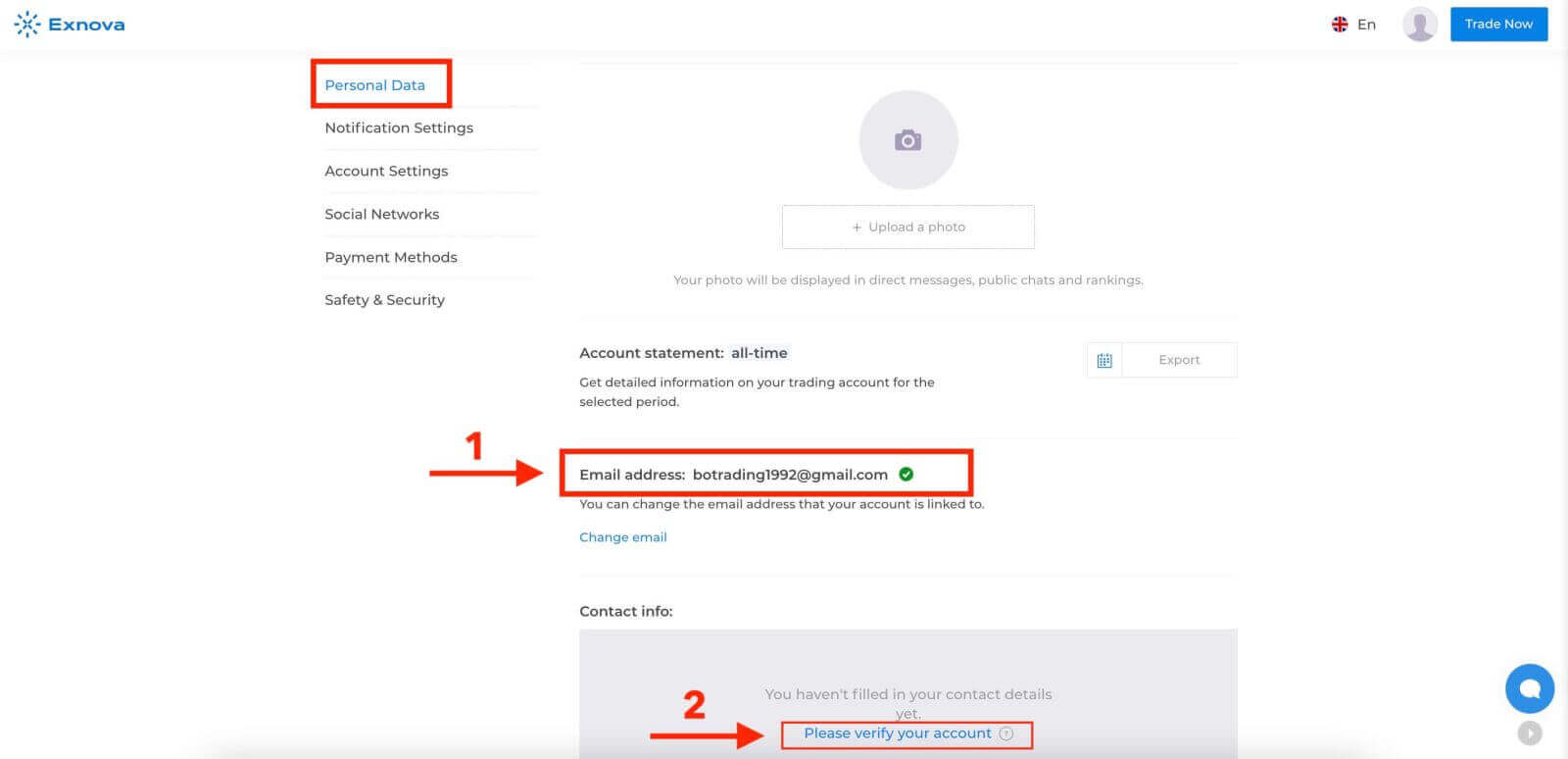
Stap 3: Verifieer het e-mailadres
Het basisniveau van verificatie vereist dat gebruikers hun e-mailadres verifiëren tijdens het aanmaken van een account.
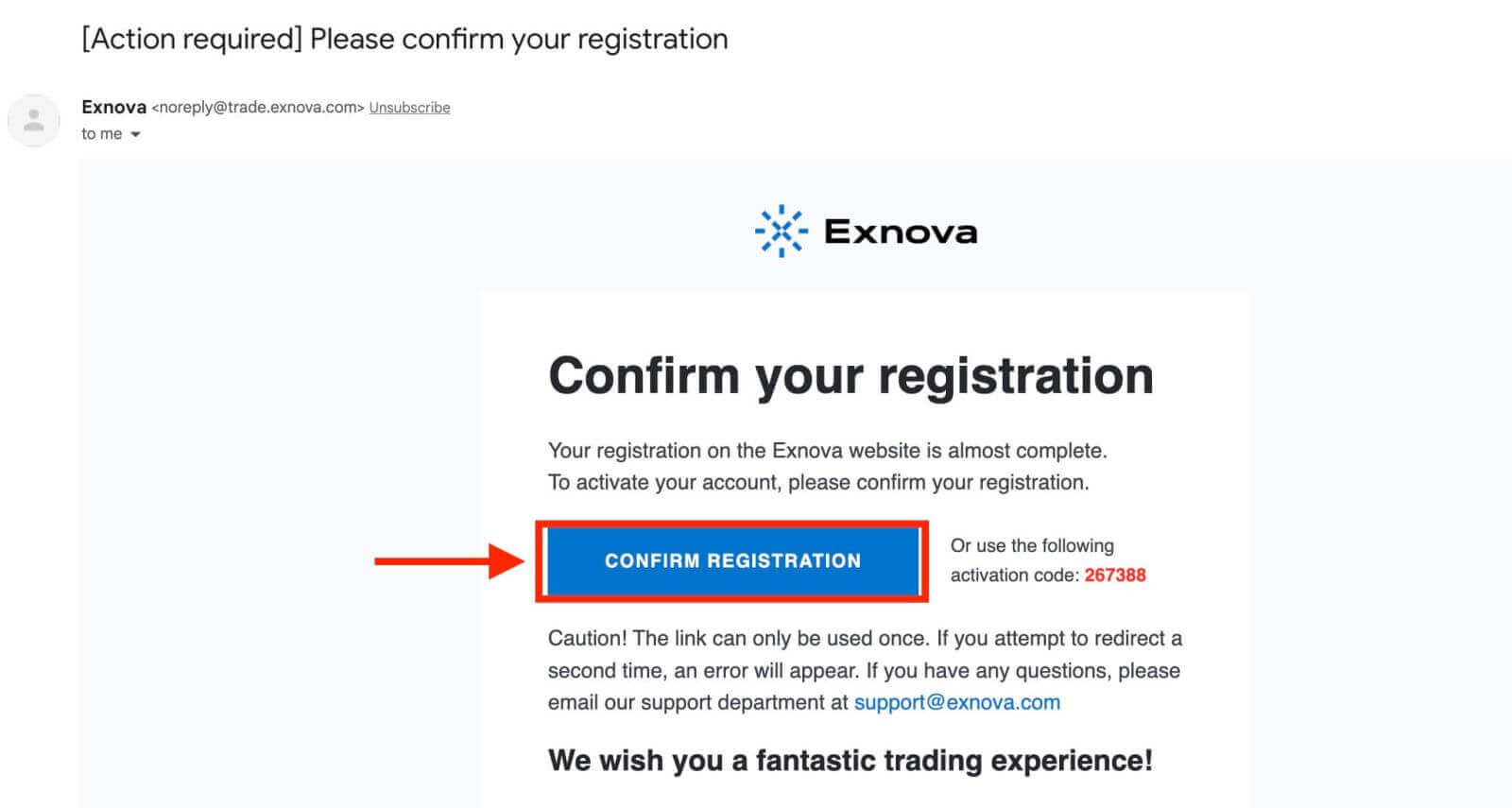
Stap 4: Geef de benodigde informatie
op Exnova begeleidt u door het verificatieproces, waarbij mogelijk persoonlijke informatie moet worden ingediend, zoals uw volledige naam, geboortedatum, stad en meer, en mogelijk aanvullende documentatie.
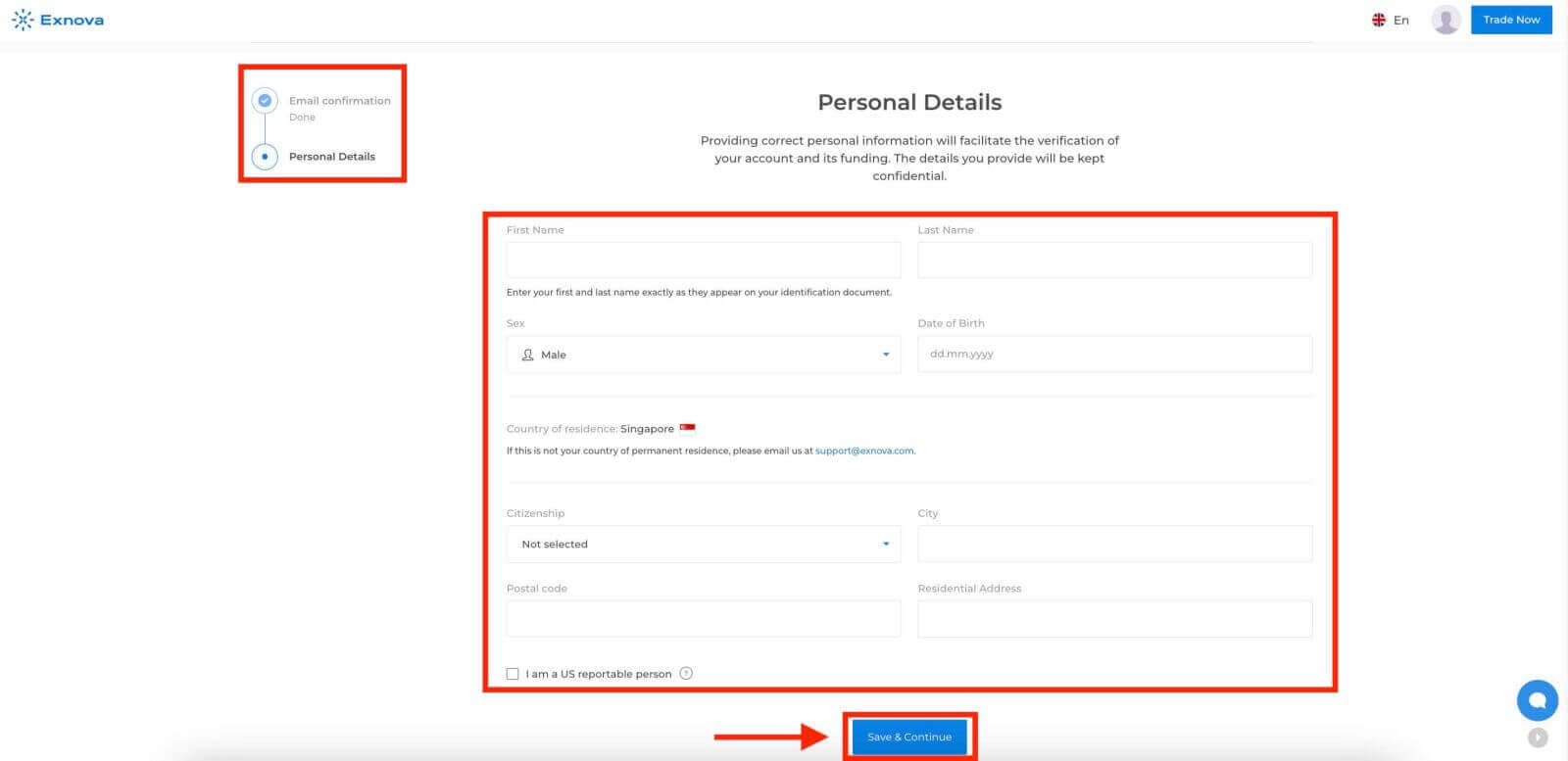
Nadat u uw gegevens heeft ingediend, ontvangt u een melding waarin de verificatiestatus van uw account wordt bevestigd.
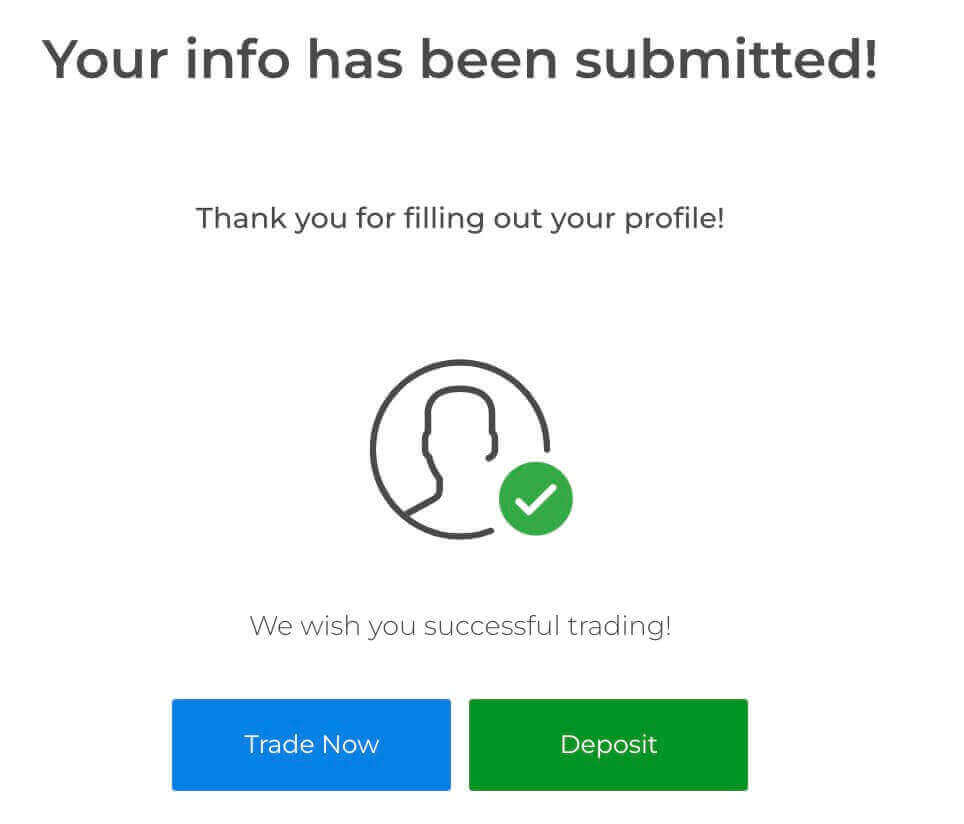
Vervolgens vraagt Exnova u om uw telefoonnummer en identificatie (bijvoorbeeld rijbewijs, paspoort, identiteitskaart) en mogelijk aanvullende documentatie op te geven.
Telefonische bevestiging
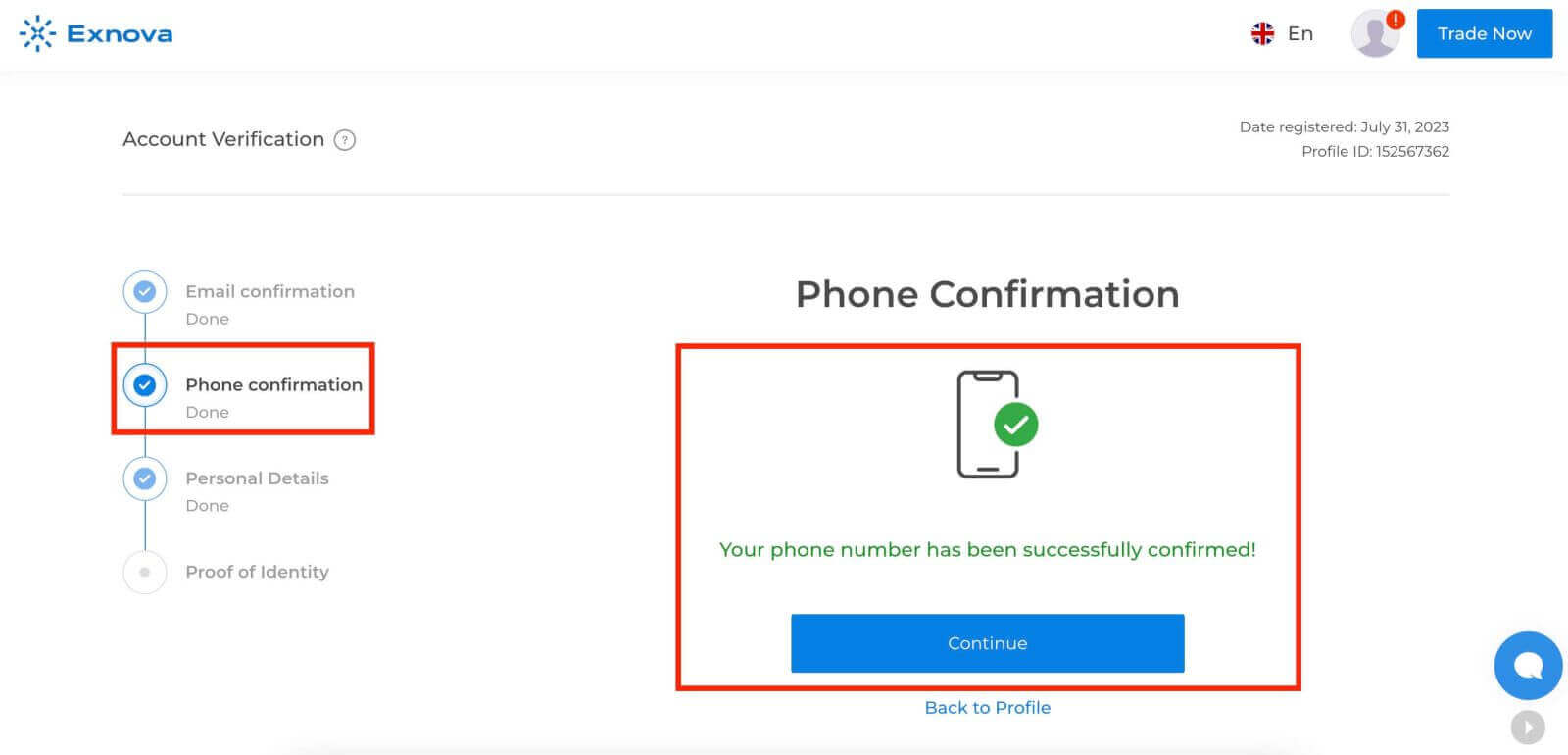
Identiteitsbewijs
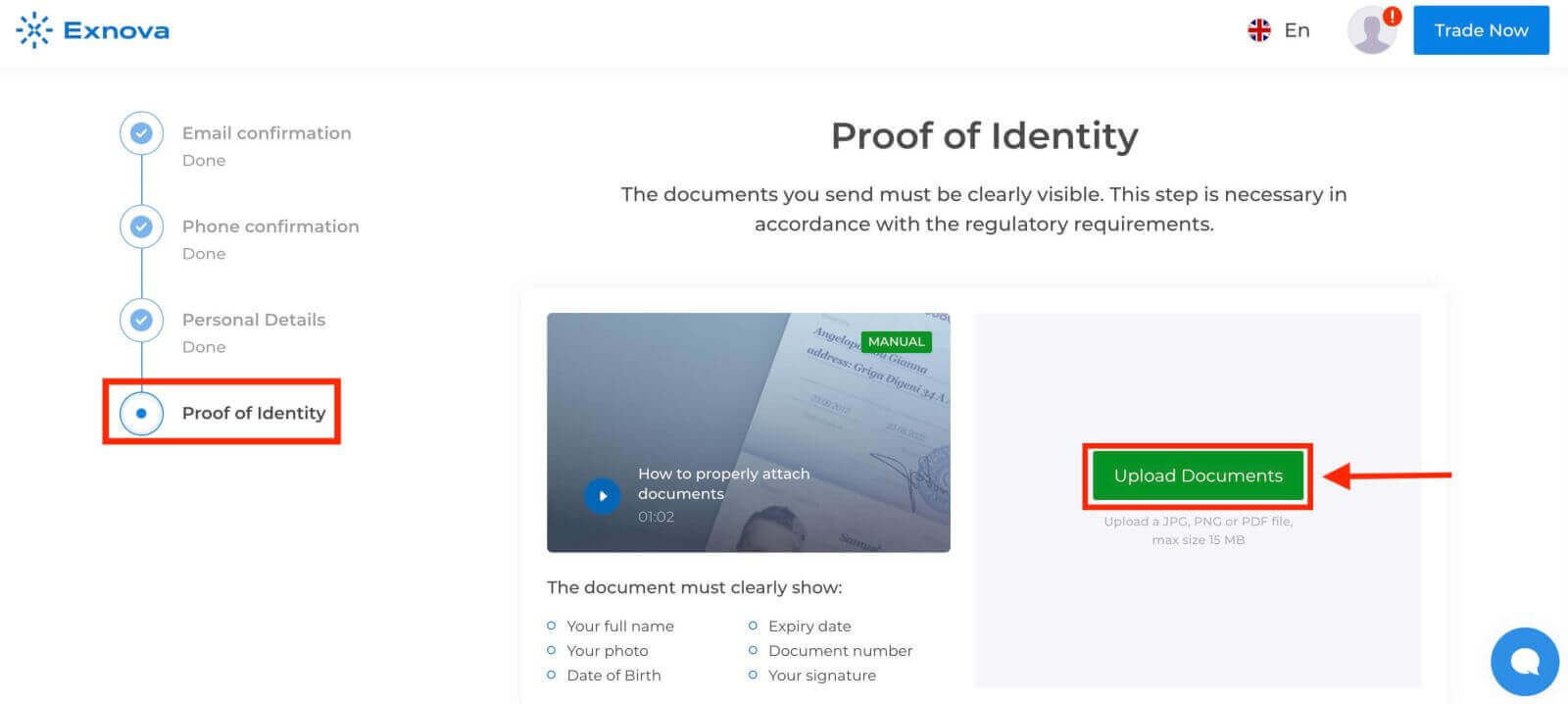
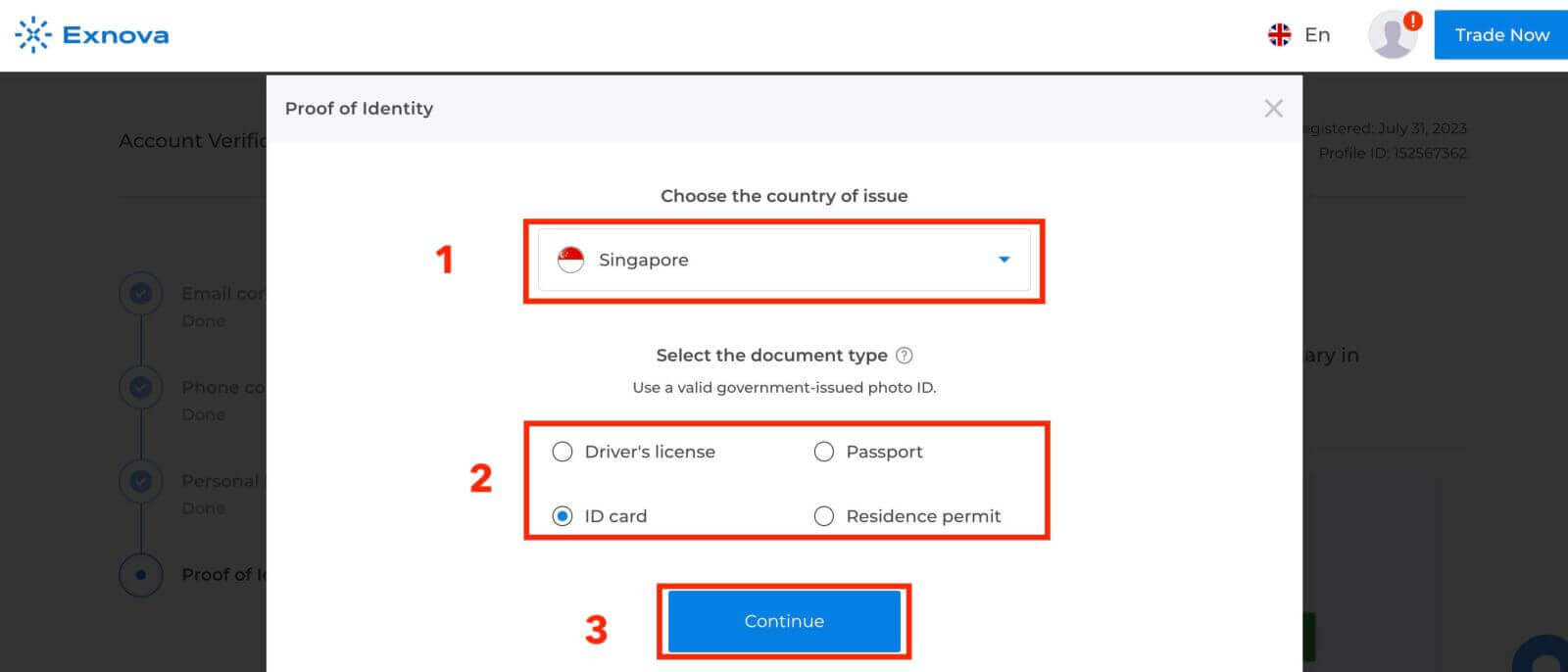
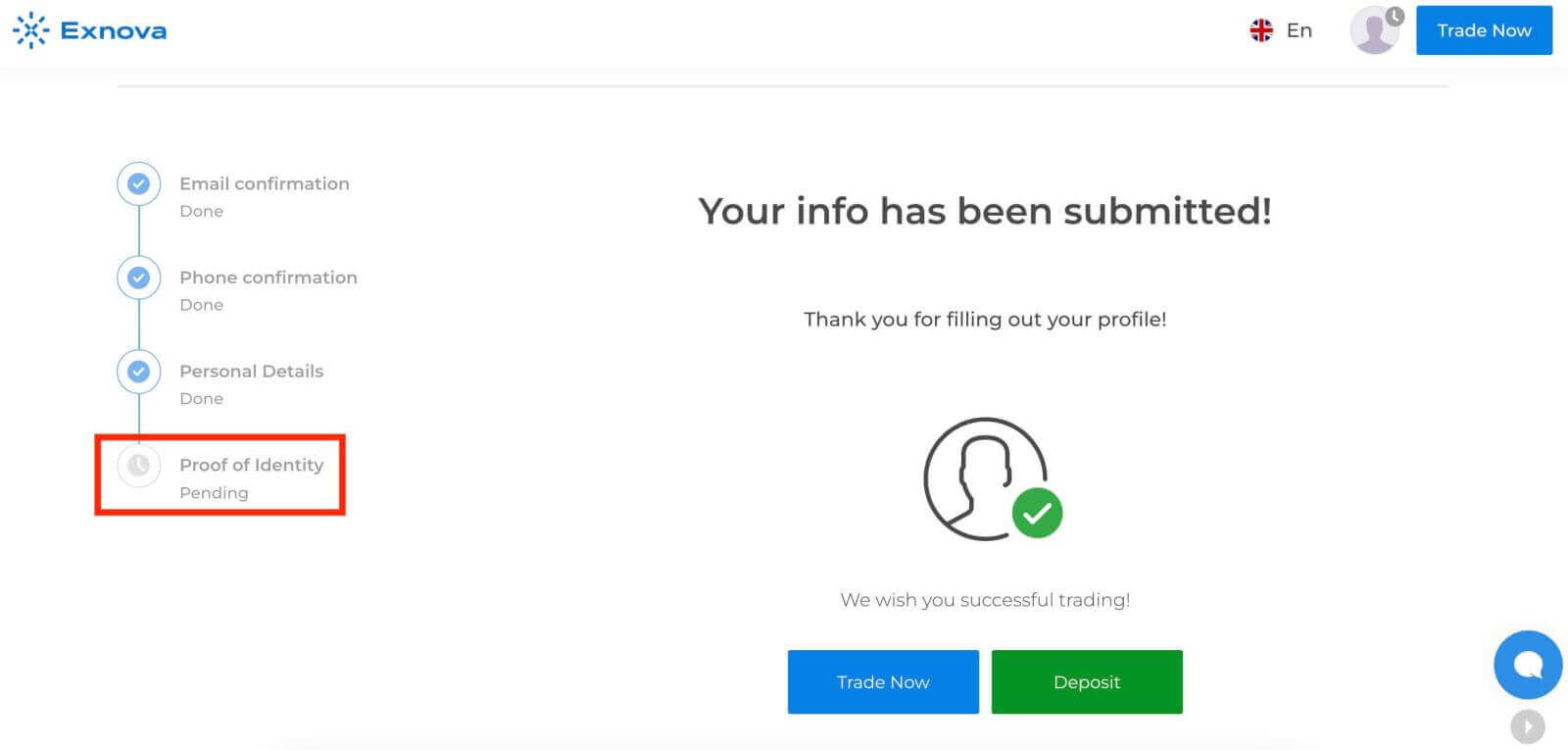
Stap 5: Bevestiging en goedkeuring
Na het indienen van uw gegevens zal het verificatieteam van Exnova uw gegevens beoordelen. Dit proces garandeert de nauwkeurigheid en authenticiteit van de verstrekte informatie.
Stap 6: Kennisgeving van verificatie
Na goedkeuring ontvangt u een melding waarin de verificatiestatus van uw account wordt bevestigd. Op uw profiel kan een verificatiebadge of -indicator worden weergegeven.
Conclusie: Inloggen bij Exnova en het verifiëren van uw account is ongelooflijk eenvoudig
Door de stapsgewijze instructies in deze handleiding te volgen, kunt u moeiteloos inloggen en uw account op Exnova verifiëren. Dit geeft u niet alleen eenvoudig toegang tot het platform, maar biedt u ook verbeterde beveiliging, geloofwaardigheid en toegang tot exclusieve functies. Omarm het gemak en de gemoedsrust die gepaard gaan met een veilig en geverifieerd Exnova-account.
general risk warning